Použití konfigurací k řízení přístupu k Unified Service Desk
Konfigurace Unified Service Desk je skvělým způsobem, jak filtrovat věci, které chcete zobrazit svým agentům bez nutnosti spravovat jejich role zabezpečení. Agenti mohou vidět pouze ty součásti Unified Service Desk v klientské aplikaci Unified Service Desk, které jsou přidány v konfiguraci, která jim byla přiřazena.
Do konfigurace můžete přidat následující součásti Unified Service Desk:
Volání akce
Skripty agenta
Hledání entit
Události
Formuláře
Hostované ovládací prvky
Možnosti
Skriptlety
Informace o relaci
Panel nástrojů
Pravidlo navigace v okně
Vytvoření konfigurace Unified Service Desk
Přihlaste se k instanci Dynamics 365.
Výběrem šipky dolů přejdete na Dynamics 365.
Vyberte Správce Unified Service Desk.
V mapě webu v části Upřesnit nastavení vyberte možnost Konfigurace. Tím otevřete definici konfigurace.
Zvolte + Nový na stránce Aktivní konfigurace.
Na stránce Nová konfigurace zadejte název konfigurace.
Zadejte alfanumerickou hodnotu jako klíč mezipaměti v textovém poli u pole Verze mezipaměti konfigurace zadejte alfanumerickou hodnotu jako klíč mezipaměti a vyberte Uložit.
Například alfanumerická hodnota může být aktualizována jako XY12. Další informace o konfiguraci verze mezipaměti naleznete v tématu Konfigurace mezipaměti specifická pro agenty.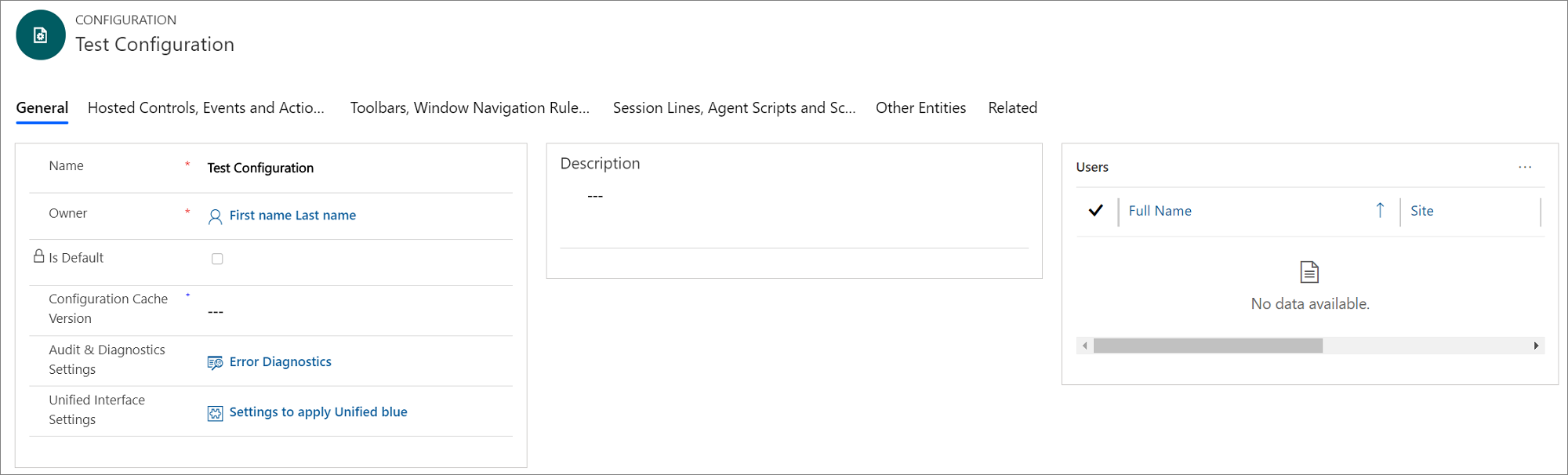
Výběrem součásti ji přidáte. Každá karta obsahuje určité komponenty. Tabulka poskytuje komponenty dostupné na různých kartách.
TAB Dostupné komponenty k přidání Hostované ovládací prvky, události a akce - Hostované ovládací prvky
- Události
- Akce
Panely nástrojů, pravidla pro navigaci v okně a hledání entit - Toolbars (Panely nástrojů)
- Pravidla navigace v okně
- Hledání entit
Řádky relace, skripty agentů a skriptlety - Řádky relace
- Skripty agenta
- Skriptlety
Jiné entity - Soubory vlastního nastavení
- Formuláře
- Možnosti
Vyberte kartu. Například Hostované ovládací prvky, události a akce.
Vyberte více příkazů (...) v části součásti a pak vyberte Přidat existující <component name>. Zobrazí se podokno Vyhledat záznamy. Do vyhledávacího pole zadejte název komponenty a poté vyberte Přidat. Jestliže záznam neexistuje, vyberte tlačítko +Nový v poli výsledků hledání a vytvořte instanci součásti, kterou chcete přidat. Když vyberete + Nové, zobrazí se potvrzovací dialog. Před opuštěním stránky se ujistěte, že jste záznam uložili. Nyní, když vyberete OK, se zobrazí stránka komponenty.
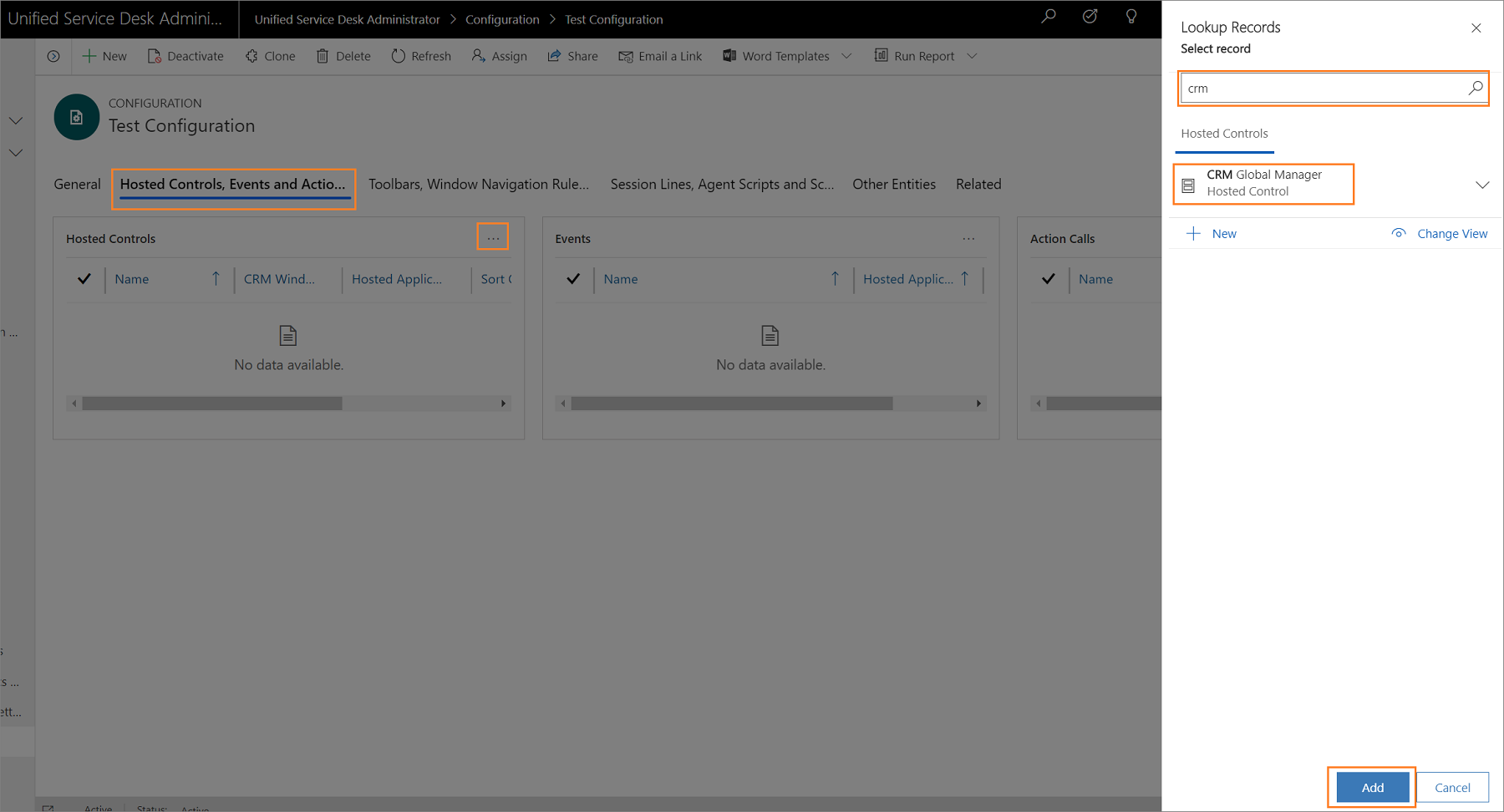
Po vytvoření součásti vyberte Konfigurace na mapě webu a vyberte záznam, pro který jste chtěli komponentu přidat.
Vyberte kartu a vyberte více příkazů (...) v části komponenta a pak vyberte Přidat existující <component name>. Zobrazí se podokno Vyhledat záznamy. Do vyhledávacího pole zadejte název komponenty a poté vyberte Přidat.
Chcete-li uložit konfiguraci, vyberte tlačítko Uložit
 .
.Opakováním kroků 9 až 13 přidejte do konfigurace další komponenty.
Důležité
Pokud žádné hostované ovládací prvky nejsou přidány do konfigurace nebo pokud nejsou některé ovládací prvky přidány, například hostované prvky Rozvržení panelu, Globální správce a Správce připojení, přiřazení uživatelé mohou zobrazit prázdné okno klienta aplikace Unified Service Desk. Další informace o tom, jak vytvořit ukázkové konfigurace, viz Návod 1: Vytvoření jednoduché aplikace agenta.
Nastavení konfigurace jako výchozí
Můžete nastavit konfiguraci jako výchozí pomocí atributu Je výchozí záznamu konfigurace. Potom každý uživatel, který není přiřazen ke konfiguraci, bude mít pouze součásti Unified Service Desk přiřazené k výchozí konfiguraci uložené v mezipaměti při přihlášení ke klientovi Unified Service Desk.
Přihlaste se k instanci Dynamics 365.
Výběrem šipky dolů přejdete na Dynamics 365.
Vyberte Správce Unified Service Desk.
V mapě webu v části Upřesnit nastavení vyberte možnost Konfigurace.
Vyberte konfigurační záznam, který chcete nastavit jako výchozí v seznamu Aktivní konfigurace.
Zvolte Nastavit jako výchozí z nabídky akce.
Přidružení auditování a diagnostiky s konfigurací
Pokud spojíte záznam auditu a diagnostiky s konfigurací, jsou zaznamenány pouze události auditování a diagnostiky zadané v záznamu auditu a diagnostiky a pouze pro uživatele, kteří jsou přiřazeny ke konfiguraci. Následující postup popisuje, jak přidružit existující záznam auditu a diagnostiky s konfigurací. Informace o tom, jak vytvořit záznam auditu a diagnostiky, naleznete v tématu Konfigurace auditování a diagnostiky v Unified Service Desk.
Přihlaste se k instanci Dynamics 365.
Výběrem šipky dolů přejdete na Dynamics 365.
Vyberte Správce Unified Service Desk.
V mapě webu v části Upřesnit nastavení vyberte možnost Konfigurace.
Vyberte konfigurační záznam, pro který chcete přidat audit a diagnostický záznam.
Do vyhledávacího pole zadejte název záznamu auditu a diagnostiky a vyberte záznam.
Po přidání záznamu auditu a diagnostiky tlačítkem Uložit
 uložte konfiguraci.
uložte konfiguraci.
Přiřazení uživatelů ke konfiguraci Unified Service Desk
Po vytvoření konfigurace Unified Service Desk k ní můžete přiřadit uživatele. Uživatelé přiřazení ke konfiguraci mají přístup pouze k těm součástem v klientské aplikaci Unified Service Desk, které byly přidány do konfigurace.
Přihlaste se k instanci Dynamics 365.
Výběrem šipky dolů přejdete na Dynamics 365.
Vyberte Správce Unified Service Desk.
V mapě webu v části Upřesnit nastavení vyberte možnost Konfigurace.
Na stránce Aktivní konfigurace vyberte požadovaný záznam konfigurace. Chcete-li otevřít definici konfigurace, buď vyberte název konfigurace, nebo vyberte záznam a vyberte Upravit.
Vyberte kartu Související a potom zvolte Přidělení uživatelé. Nyní na další stránce můžete přiřadit konfiguraci k existujícímu uživateli nebo vytvořit nového uživatele a přiřadit ho ke konfiguraci.
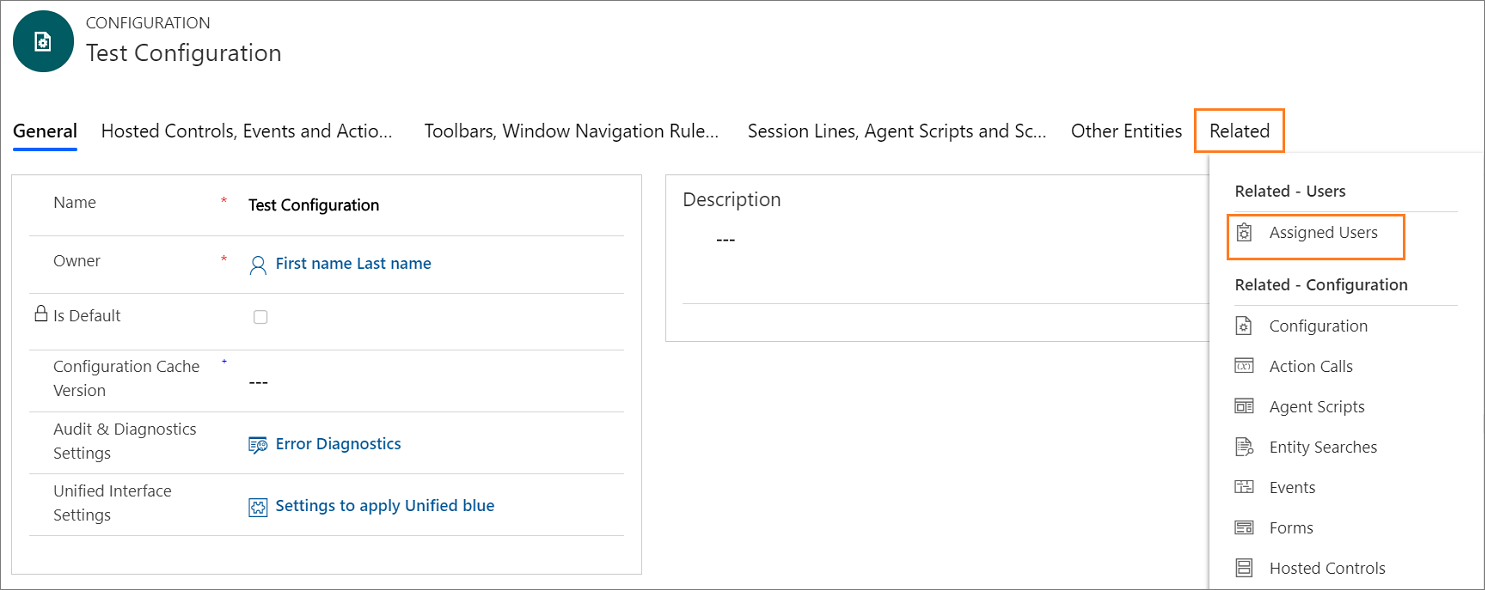
Vyberte Přidat existujícího uživatele. Zobrazí se podokno Vyhledat záznamy.
Do vyhledávacího pole zadejte jméno požadovaného uživatele komponenty a vyberte Hledat. Nyní ze seznamu vyberte uživatele a poté možnost Přidat.
Zvolte Uložit
 a zavřít a uložte změny.
a zavřít a uložte změny.Pokud vyberete uživatelské jméno ve sloupci Jméno, otevře se záznam uživatele a v poli Konfigurace USD uvidíte, že konfigurace Unified Service Desk je přiřazena uživateli.
Každému uživateli lze přiřadit jen jednu konfiguraci. Chcete-li přiřadit uživatele k jiné konfiguraci, je třeba nejprve odebrat uživatele ze stávající konfigurace.
Odebrání uživatele z konfigurace
Otevřete formulář uživatele pro agenta, kterého chcete odebrat z konfigurace. Jedním ze způsobů, jak to lze provést, je nabídka Nastavení>Zabezpečení>Uživatelé.
Ve formuláři uživatele vyberte tlačítko Konfigurace řešení USD.
Stisknutím klávesy Delete odeberte konfiguraci a potom formulář uložte.
Klonování konfigurace
Pomocí klonování je možné konfiguraci kopírovat. Tímto způsobem můžete rychle zkopírovat existující konfiguraci a odpovídajících vztahy pro použití pro jiné konfigurace. Vzhledem k tomu, že uživatel může patřit pouze do jedné konfigurace, žádní uživatelé přidružení ke konfiguraci nebudou přiřazeni ke klonované konfiguraci.
Přihlaste se k instanci Dynamics 365.
Výběrem šipky dolů přejdete na Dynamics 365.
Vyberte Správce Unified Service Desk.
V mapě webu v části Upřesnit nastavení vyberte možnost Konfigurace.
Na stránce Aktivní konfigurace vyberte konfigurační záznam, který chcete klonovat.
V nabídce akce zvolte Klonovat.
Vyberte Klonovat v dialogovém okně Klonovat existující konfiguraci.
Viz také
Správa přístupu pomocí vlastních rolí zabezpečení
Správa přístupu v Unified Service Desk